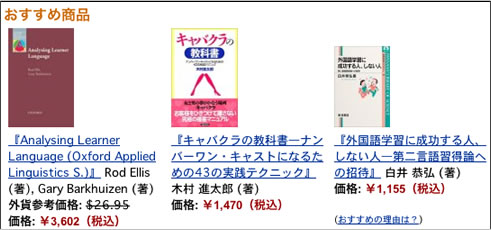というわけで、iBookG4が入院しました。
はぁ、かなり落ち込んでます。。。
45,150円。。。高いよ。。。
もう少し足したら、MacMini買えちゃうじゃん。
HDDが初期化されてしまう可能性もあるし、もう落ち込む以外に道は無いって感じです。
カテゴリー: パソコン・インターネット
iBookG4死亡なんですか?
ルータのハブが全滅。
先日、突然自宅のPCがインターネットに繋がらなくなりました。
PC本体、モデム、ルータ。全てを再起動させたり、初期化したり色々と試みましたが、
全く改善せず。
しかし、無線で繋ぐと繋がりました。
つまり、有線部分がおかしくなったようです。
ちなみに、我が家のLANは以下のような感じです。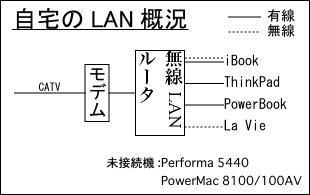
この状況で、有線で接続ができなくなると、非常に不便です。
前述からも分かるとおり、内蔵のハブ自体かポートに問題があるので、
結局ルータから買い換える必要があります。
(ハブだけ買い足しても、ポートが死んでいるので接続できません)
という訳で色々考えた結果、無線機能なしの有線ルータを買ってきました。
ついでに20メートルのLANケーブルも。
モデムが設置してある私の部屋から、リビングにある家族用のPC、La Vieまで配線するためです。
これを機に不安定な無線LANは辞めようと思ったのです。
新しく買ったのは、リンクシスのBEFSR41C-JP V3。

これ、思ったよりも小さかったです。
写真で分かるとおり、今まで使っていたメルコ(Buffalo)の製品よりもかなり小さいです。

っで、今日、配線を済ませました。
結局色々考えて、試行錯誤した結果。以下のような、配線になりました。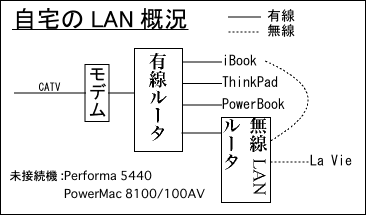
二重ルータ。
ホントは無線LANはルータとしてでなく、ただのアクセスポイント(無線HUB)として、
機能させようと思ったのですが、LANポートが使えないので、このような設定にしました。
アクセスポイントが私の部屋でなくリビングにあるので、
家族用のPCでも安定して接続できるはずです。
しかし、何で急に壊れたんでしょ…。
寿命には早いし(恐らく2003年5月頃購入)、壊れる前兆があったわけでもありません。
ちなみに、壊れる直前までは普通に動いていました。
まっ、これでしばらくは安定して動いてくれることでしょう。
—追記。(2006年2月7日13:40:58)
何かのヒントを求めて、検索エンジン等で飛んでくる人の参考になるように追記を加えます。
二重ルータにするにあたって、有線ルータの方ではDMZの設定を行いました。
BEFSR41C-JP V3の場合、DMZの設定は、
「
ポート4番に接続したもの全て」
「IPアドレスの指定」
「MACアドレスの指定」
で設定できます。
我が家の場合、ひょっとして家族が無線ルータにささっているケーブルを、
PCに直接差し込む可能性があるので、MACアドレス指定で設定しました。
Apple Storeへ行ってきました。

Apple Store心斎橋のGenius Barに行ってきました。
梅田駅から徒歩約40分程でした。(淀屋橋駅まで13分、本町まで25分、心斎橋駅まで35分)
心斎橋の駅からは徒歩3分でした。
そこでiBookをお兄さんに見てもらったのですが、やはり修理することになるんじゃないかな、
ということでした。
それには、45,150円かかるということです。
これは高い。
修理するとなると、HDDが初期化されてもいいようにバックアップをとるように言われましたが、
持ち合わせていたのは、256MBのUSBメモリ。
CDドライブが壊れているのだから、CDを焼ける訳でもない。
お兄さんが気を遣ってくれて、店のPowerBookに私のiBookをFireWireで接続してくれて、
そのPowerBookでDVDを焼いてください、とのこと。
なんとブランクディスクまで用意してくださりました。大変サービスが良いですね。
(本来、バックアップサービスは9,000円かかるらしい)

DVDを焼いてる間に聞いてみました。
外付けのドライブを買った方が安くないですか?って。
「ありえますね」って事で、店にあったDVDドライブを持ってきてくれました。
出てきたのはLaCieのドライブ。(恐らくLaCie d2 DVD±RW with LightScribe 16x)
片面二層が焼けるし、レーベルも印刷できる。
それで20,980円でした。(ん?メーカ直販の方がやすい…なぜだ…)
結果的にスペックもめちゃくちゃあがるし、そちらの方が得ですやん!!
AppleStoreでその値段だったら、安売りで買ったらもっとお得かもしれませんし。
そのドライブはCDブートにも対応しているみたいで、OSの入れ直しも出来ます。
外付けなので、今のiBookが引退しても引き続き使えます。
また、トレイ式なので安定しています。(iBookはスロットイン)
デメリットは、
・ポータブルは厳しい。
・FireWireポートが埋まる。
・置き場所を取る。
こんなデメリットなんの問題でもありませんよ(笑)
ってことでやっぱり、CDドライブの修理はやめます。
必要に迫られたら、外付けドライブを買うということで。
ちなみに、帰りも梅田まで歩いて帰りました。
ショック。iBookG4が…。
ショック。
かなりショックです。
1年1か月ほど使ったiBookG4が故障しました。
本体というよりも、CDドライブが故障しました。
CDを差し込んでも、「がーーー。ガガガガガ。ガガガガ。」という異音がして、
読み込まれずに排出されてきます。
かなりショックです。
普段CDドライブは使わないのでいつ壊れたのか分かりません。
保証期間内なら無料で修理してもらえたのに、、、AppleCareにも入らなかったので、
有料修理になります。
去年から液晶の調子は悪かったのですが、修理せずにそのままでした。
こんな事ならもっと早めに修理しておけばよかった~。。。
あぁ、ちょっとブルーです。
使わないしなぁ。修理はやめておこうかなぁ。
新しいのに買い換えようかしら、どうせならPowerBookにでも。
MacBook Proは高いし大きすぎるし却下。
このiBookは、長持ちさせようと思っていたのにこんな事になるなんて。
何が私を迷わせているかって、普段CDドライブを使わないということと、
修理すれば、4~5万はかかるということです。
使わないなら放置でいいかなぁ。。。
数日~数週間はグチグチ悩みそうです(笑)
—追記。(2006年1月25日1:02:58)
修理に4万も5万も払うなら、外付けのドライブを買った方が安い事を思いつきました(笑)
それなら、ドライブ自体もアップグレードになるわけですから、お得ですよね。
修理という選択肢はなくなったような気がします(笑)
カスタマイズ。
カスタマイズ
突然ですが、
皆さん、カスタマイズしてますか??
カスタマイズとは、自分の使いやすいように既存の物に手を加えていく事を指します。
例えば、もの凄く簡単なカスタマイズと言えば、デスクトップの「背景」の変更ではないでしょうか。
PCのデスクトップや携帯電話の待ち受け画面をお気に入りの物に変えている人は多いはずです。
それらもカスタマイズのうちに入ります。
WindowsXPを例に挙げて簡単なものを見ていきましょう。
デスクトップ画面で右クリックをし、プロパティを選択します。
すると、「画面のプロパティ」
という画面が出てきます。
ここで「テーマ」を変更すると、ウインドウの表示形式がかわります。
| XPスタイル | クラシックスタイル |

|

|
また、「デザイン」タブに切り替えればウインドウの配色等を変更する事ができます。
![]()
また、文字の大きさを大きくすれば、
ボタンも一緒に大きくなります。(ウインドウ内の文字は大きくならず(笑))
WindowsXPでは他にも「スタート」のフォントを変更したり、
タスクバーの表示の仕方を変更したり、、、
また、メモリの交換やHDDの交換もカスタマイズに含まれるでしょう。
Macも色々とカスタマイズできます。
Macユーザが恐らく少ないので、詳しくは書きませんが、
例えば、ExposeやDashboardへのアクセスキーの割り当てを変更したり、
スマートフォルダをうまいこと活用したり。
漫画家の人が万年筆を削って重心をかえたりするのも、カスタマイズですよね。
皆さんは何か自分のお気に入りのカスタマイズってありますか。
イスを買い換えました。
イスを買いました。
珍しく思い立って直ぐに買いました。
今まで座っていたイス、長時間座っていると脚やお尻、腰がいたくなるんです。
っで、よくよく見てみたらイス、傾いてました。
右側が少しあがって、左が少しさがって。
そんな大袈裟に傾いている訳じゃないのですが、少しの傾きも体に影響するのかなぁって
思いました。
小学生の頃から使っているので、もうかれこれ10年以上。
寿命かなぁと思いながら、レポートもいくつか書かなくてはならないので、
健康上よろしくないし、早速買ってきました。
梅田に出向いて5軒くらい、いったりきたりしながら何度も座り比べて
予算も比べて。。。
そして、買ったのがこれです。
左側のを買いました。
偉そうに肘掛けつきです。
取り外し可能なので、邪魔と感じればいつでも取り外すことができます。
また、肘掛けも高さ調節が可能。
ロッキング機構もついているので、以前のイスほど疲れる事はないと思います。
右側のものと相当悩んだのですが、
右側のは、私の部屋には大きすぎるような気がしましたし、
持って帰るのが相当大変そうだったので、
結局左側のものにしました。
百科事典に「枕投げ」
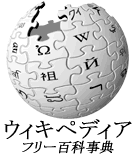
みなさん、wikipediaというのをご存知ですか?
ネット上に存在する百科事典の事で、
誰でも編集でき、もちろん無料で利用できます。
英語版が2001年に稼働し始め、このプロジェクトは多言語化に乗り出します。
当初はローマ字で対応していたそうですが、
翌2002年からは、日本語フォントにも対応しだしたようです。
その当初、私は実際にwikipediaにアクセスした記憶があります。
しかし、一体何のページなのかよく分からないし、信頼性もないので素通りしました。
しかし、時を経て沢山の人が訪れて、沢山の人が編集を加える事により、
今では本当に大きなプロジェクトとなっています。
書きかけの項目もたくさんありますし、目的の項目がないことも沢山あります。
また、誰でも編集できるということで、
どこまで信頼していいのか分からなくなることも多々あります。
まぁ百聞は一見にしかずです。
wikipediaのページに行って、何でもいいから調べてください。
思った以上に沢山の情報が載っています。
さて、その中で興味深い項目を見つけたので、紹介します。
それは、、、
枕投げ
いや、ホントに載ってるんです。
http://ja.wikipedia.org/wiki/枕投げ
枕投げ(まくらなげ)は、修学旅行などで行われる、枕を投げ合う遊戯である。複数のプレイヤーによって行われるが、チームの編成は必須ではない。英語ではpillow fightと呼ぶ。アニメ・漫画では学生生活の描写に好んで用いられるが、実際の学生生活で体験するものは様々な制約のため少ないと考えられる。
その内容は
・枕投げの基本構造
・枕投げの可能条件
・枕投げの終了条件
・枕投げの文化的側面
・枕投げの現状
・必殺投法
etc…
それはそれは結構細かく書かれています。
よくもそんな客観的に文章化できるなぁって感心してしまうくらいに。
日本の歴代総理大臣や、諸外国の歴代大統領を調べる時などは便利です。
本当に色々な情報が載っています、また多言語で書かれているので、
英語だけでなく外国語の勉強にもなったりします。
でも、100%信用してしまうのは危険ですので注意してください。
マウスパッド購入。
今日は梅田に出かけてきました。
阪急百貨店、ロフト、ヨドバシカメラを巡回。

阪急百貨店では、ちょっとしたお買い物。
ロフトでは、来年の手帳の中身を購入。
ヨドバシカメラでは、マウスパッドやフィルムを購入しました。
マウスパッドはサンワサプライ製。
リストレストのついてるものが以前から欲しくて、
とうとう買っちゃいました。
ヨドバシで819円。(定価:1,239円)
これで長時間作業をしたり、
なんだか疲れてる時にPCに向かうときなど、
ちょっとは楽になるかなあって思います。
 ヨドバシカメラの前で街頭演説してました。
ヨドバシカメラの前で街頭演説してました。
具体的な事を言っているようで、全く抽象的でした。
政治家ってこんなもんやねんなぁって思いながら、
しばらく聞いてました(笑)
国の借金を本当に返したいと思っているのなら、
あなた達のボーナスを少し削減したらどうですか。
アマゾンのおすすめ商品。
amazon.co.jpへアクセスして、ログインすると「おすすめ商品」なるものが表示されます。
これは過去に購入した商品を参考にして関連商品を表示するシステムのようです。
今までにも「なんでやねん」って言うような関連商品が紹介されていたのですが、
先日アクセスすると異様な取り合わせになっていたので、自分でも驚きました…。
一番左、言語学習の言語解析に関する本。
真ん中、キャバクラの教科書。
一番右、第二言語習得論への招待。
キャバクラの本がもの凄い気になるのですが、、、ちなみに、
先ほど再度確認すると、これが表示されてました。
キャバクラの投資学て…。。。
でもね、もっと面白い取り合わせが表示されてる方も絶対いるはず!!
何か面白い商品をおすすめされた方いらっしゃいませんか?
是非、その商品教えてください。